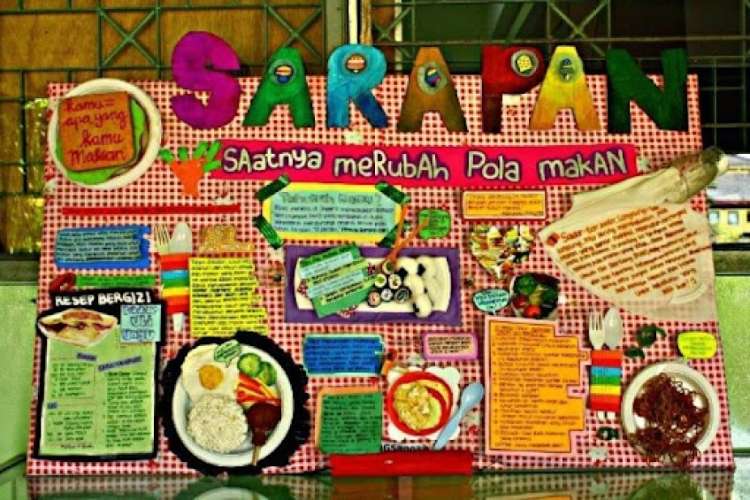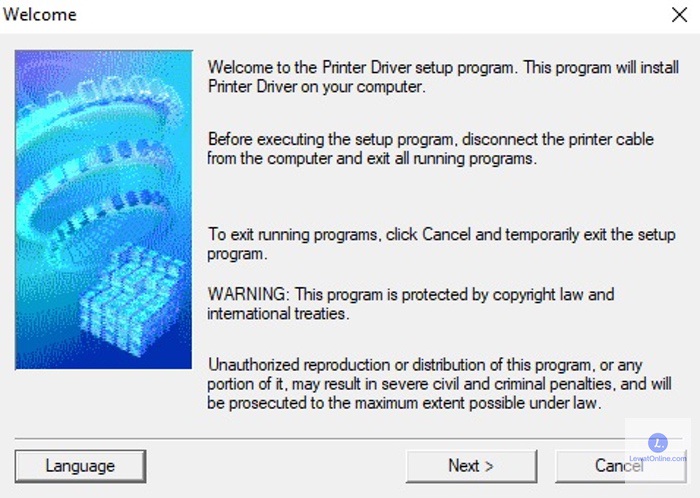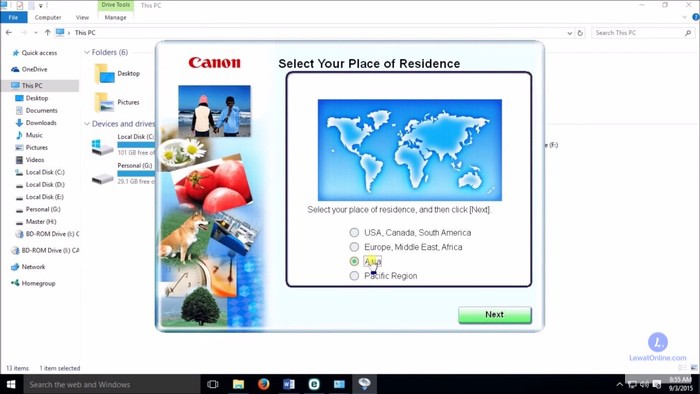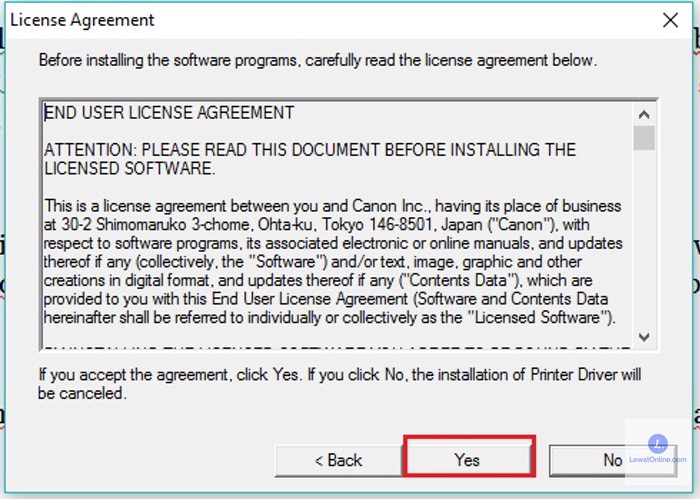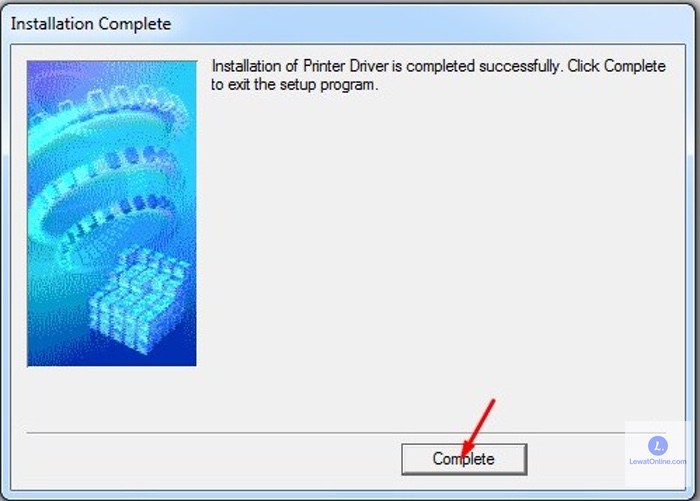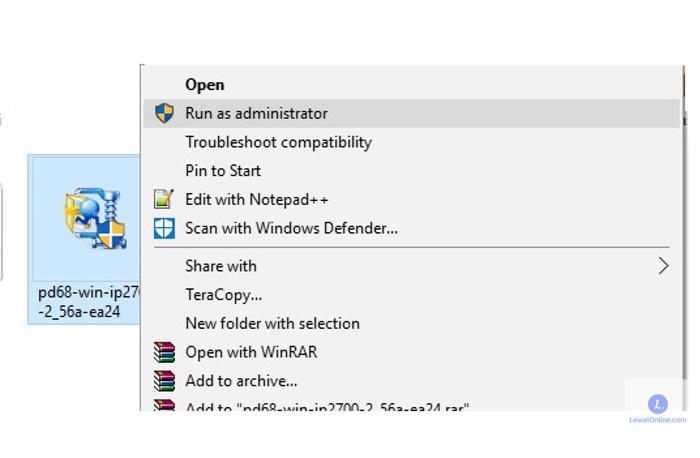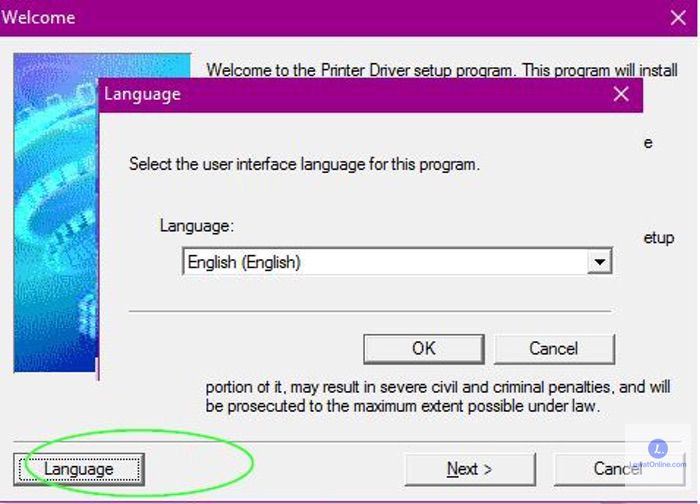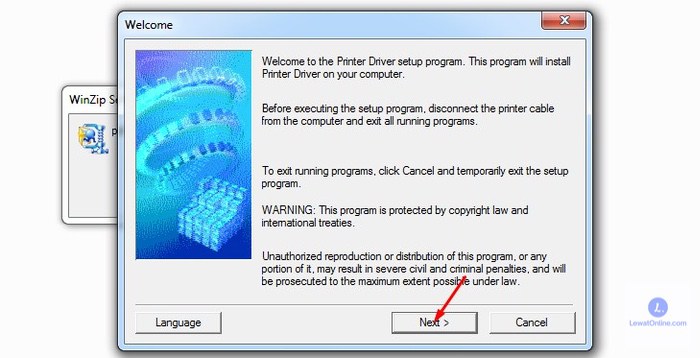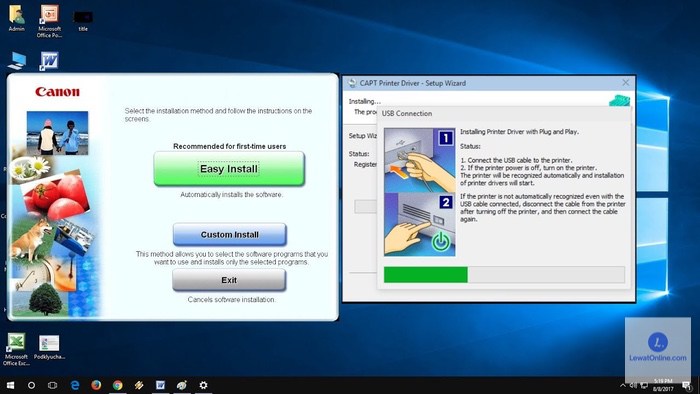Supaya dapat langsung mengoperasikan printer dan bisa memperlancar pekerjaan, maka pengguna harus mengetahui bagaimana cara instal printer Canon IP2770. Canon tipe IP2770 ini sudah mengklaim mampu menghasilkan cetakan teks yang tajam dan jelas.
Selain itu juga beserta warna yang bisa bertahan lebih lama. Tidak hanya itu saja, ternyata tipe printer ini juga mampu melakukan pencetakan foto dalam jangka waktu 55 detik. Hal ini tidak mengherankan apabila printer Canon Pixma tipe ini seringkali digunakan.
Cara Instal Printer Canon IP2770
Banyak yang menggunakan Canon IP2770 untuk memenuhi segala aktivitas pencetakan seperti dokumen kuliah, pekerjaan, atau aktivitas lain yang berhubungan dengan berkas pencetakan yang lainnya. Untuk proses penginstalan printer Canon IP2770 dijamin tidak akan memakan banyak waktu.
Berikut ini cara yang dilakukan:
1. Menggunakan CD Driver
Untuk menggunakan CD Driver, maka pengguna bisa melakukan beberapa tahapan. Bahkan pengguna juga dapat secara langsung menggunakan mesin pencetak ini. Pastikan terlebih dahulu bahwa CD driver sudah dipersiapkan supaya pemasangan bisa berjalan dengan lancar.
- Pertama, persiapkan laptop maupun PC terlebih dahulu.
- Selanjutnya pastikan bahwa perangkat yang digunakan sudah menyala.
- Lalu masukkan CD driver Canon IP2770 di bagian DVD ROM laptop atau PC.
- Untuk proses ini pastikan bahwa USB printer tidak tersambung ke PC atau laptop supaya proses penginstalan dapat berjalan lebih cepat.
- Namun di satu sisi pastikan terlebih dahulu bahwa printer juga telah tersambung ke aliran listrik.
- Jika sudah barulah buka CD driver Canon IP2770 melalui PC atau laptop.
- Lalu buka M14.
- Lalu klik tombol
- Jika sudah pilih tombol next agar bisa melanjutkan proses selanjutnya.
- Apabila proses penginstalan sudah berhasil, silakan pilih regional dengan Asia.
- Kemudian pilih
- Kemudian klik next supaya dapat melakukan penginstalan dengan mudah.
- Jangan lupa untuk memilih menu instal mudah.
- Tunggulah beberapa saat sampai jendela persetujuan muncul.
- Lalu klik
- Silakan tunggu penginstalan printer IP2770 hingga selesai.
- Apabila proses sudah berhasil maka pengguna memperoleh perintah supaya menyambungkan USB ke PC atau laptop.
- Silakan sambungkan USB printer ke PC atau laptop.
- Apabila sistem di laptop berhasil memindai printer, maka tinggal klik tombol
- Proses selesai.
- Sekarang printer sudah dapat digunakan.
2. Cara Instal Canon IP2770 Tanpa CD
Terkadang laptop atau CD driver tidak dilengkapi dengan adanya DVD ROM. Namun tenang saja, karena pengguna tetap bisa melakukan penginstalan printer Canon IP2770. Untuk melakukannya, simak cara berikut ini:
Cara instal printer Canon IP2770 yang pertama yaitu:
- Silakan mengunduh driver Canon yang ada di internet terlebih dahulu.
- Kemudian pastikan bahwa USB printer tidak tersambung ke PC dan laptop.
- Pastikan juga bahwa kabel power printer tidak terhubung ke bagian stop kontak.
- Ketika berkas driver sudah selesai diunduh, langsung saja klik file tersebut.
- Lalu pilih
- Kemudian pilih option next.
- Secara otomatis sistem akan memunculkan jendela persetujuan.
- Apabila sudah menyelesaikan langkah ini, jangan lupa untuk membaca ketentuan beserta persetujuan yang ada di halaman tersebut.
- Lalu klik tombol
- Tunggulah sampai proses penginstalan selesai dilakukan.
- Apabila sudah berhasil pasang kabel USB printer di laptop langkah yang terakhir tinggal klik tombol complete.
- Sekarang printer sudah dapat digunakan untuk melakukan pengecekan apakah printer Canon tersebut sudah terpasang di komputer atau tidak.
- Silakan cek pada menu device and printer.
- Silakan akses melalui start menu secara langsung.
- Apabila terdapat printer yang dimaksud berada di folder tersebut, artinya bahwa pengguna sudah berhasil melakukan penginstalan printer pada komputer.
3. Melalui Software Driver Canon
Selain beberapa cara yang ada di atas, masih cara instal printer Canon IP2770 yaitu dengan melalui software driver Canon secara langsung. Dengan cara inilah maka tidak akan mengalami kendala serta bisa langsung melakukan penginstalan driver dan printer siap digunakan
Untuk langkah-langkah yang bisa diikuti yaitu:
- Pertama silahkan buka aplikasi melalui run as administrator supaya dapat menghindari error.
- Lalu pilih bahasa atau language.
- Tentukan bahasa sesuai yang ingin digunakan.
- Kemudian klik tombol
- Kemudian pilih
- Jika sudah klik tombol yes pada tulisan licence agreement.
- Kemudian silahkan tunggu hingga proses penginstalan berhasil dilakukan.
- Jika sudah silahkan sambungkan printer Canon ke laptop atau PC.
- Setelah itu lakukan pemasangan konektor USB ke PC dan kabel power ke stop kontak listrik.
- Langkah selanjutnya tinggal menunggu sampai muncul informasi complete di bagian layar.
- Jika langkah-langkah yang ada di atas sudah berhasil dilakukan, secara otomatis printer sudah siap digunakan.
4. Melalui File Driver
Sebenarnya cara untuk melakukan penginstalan printer Canon IP2770 bisa dilakukan dengan cara yang sangatlah mudah. Meskipun masih ada beberapa orang yang mengalami kesulitan untuk proses penginstalan.
Berikut ini ada beberapa langkah mudah yang bisa membantu untuk melakukan penginstalan printer Canon IP2770, di antaranya:
- Di langkah pertama, jangan lupa untuk memasang kabel powernya.
- Lalu colokan kabel data atau USB dari printer ke komputer.
- Setelah itu, nyalakan printer hingga lampu indikator menyala.
- Kemudian pada tahap penginstalan printer Canon ini pengguna harus menggunakan file driver bawaan.
- Lalu masukkan driver printer ke DVD RW komputer maupun laptop yang nantinya digunakan.
- Lalu double klik di bagian file CD tersebut. Contohnya seperti DVD-RW-Canon_IJ.
- Lalu akan muncul opsi pilihan tempat tinggal Anda.
- Silahkan pilih
- Kemudian klik tombol next atau selanjutnya.
- Jika sudah barulah tentukan pilihan negara Indonesia.
- Lalu klik tombol next kedua kalinya.
- Secara otomatis akan muncul tampilan pilihan metode instalasi.
- Silahkan mengikuti petunjuk di layar.
- Pengguna dapat menentukan pilihan di mana saja. Akan tetapi untuk saat ini harus menggunakan install serasi agar pengguna dapat menentukan pilihan apa saja yang ingin diinstal. Contohnya driver printer saja.
- Kemudian pilih install
- Jika sudah barulah pilih driver mana yang ingin diinstal. Contohnya memilih pengantar pencetak xps.
- Langkah selanjutnya tinggal pilih tombol selanjutnya.
- Di bagian persetujuan lisensi tekan tombol Apabila no maka proses instalasi driver tidak bisa dilanjutkan.
- Untuk tampilan diperbolehkan untuk diakses dan klik
- Secara otomatis proses instalasi driver akan berlangsung dan tunggulah sampai proses penginstalan berhasil.
- Nantinya akan muncul tampilan koneksi pencetak.
- Pastikan bahwa kabel printer sudah dicolok ke komputer.
- Sementara untuk melakukan pengecekan bisa menambahkan printer ke komputer hingga muncul installing device driver software.
- Tunggulah sampai proses penginstalan berlangsung hingga memunculkan tampilan penginstalan selesai.
- Kemudian klik tombol OK dan selesai, maka printer sudah dapat digunakan.
Memang sebelum menggunakan printer maka pengguna harus melakukan penginstalan driver Canon terlebih dahulu. Hal ini harus dilakukan supaya printer dapat berjalan dengan normal. Jika pengguna tidak memiliki CD driver pada printer, maka hal ini tidak menjadi masalah.
Alasannya karena pengguna masih tetap bisa melakukan download driver melalui situs resmi dari Canon. Jika belum mengetahui bagaimana cara instal printer Canon IP2770, maka bisa mengikuti langkah yang sudah dijelaskan di atas.